Et spørgsmål, som jeg ofte bliver stillet af klienter, er, hvilket format de skal bruge til tilføje dokumenter til deres hjemmeside. I mange tilfælde blev disse dokumenter oprettet i Microsoft Word, men ikke alle har den software. Af denne grund og andre (filstørrelse, filer kan redigeres osv.), vil du sandsynligvis ikke tilføje dokumenter, der vender mod kunden, til dit websted som en Word-fil. I stedet for er det filformat, jeg anbefaler, en PDF.
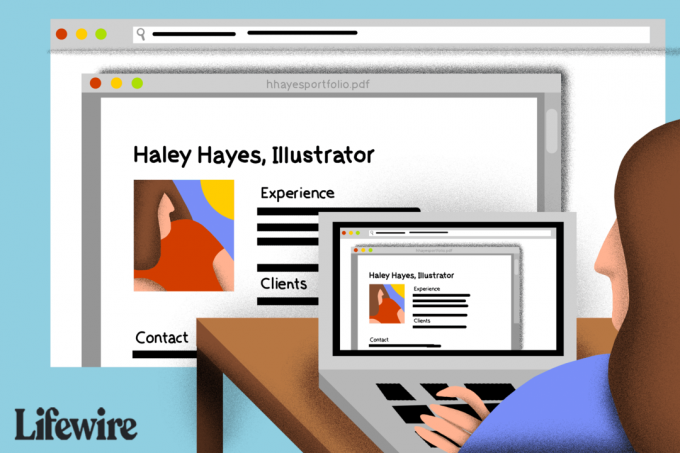
Adobes PDF-format, som står for Portable Document Format, er en fantastisk måde at føje dokumenter til et websted. Dette gælder især, hvis disse dokumenter skal udskrives, eller hvis de måske er for komplekse, hvilket gør det udfordrende at lægge indholdet ud passende til en webside. Et almindeligt eksempel på dette ville være medicinske former, der skulle udfyldes, inden en ny patient ankom til et kontorbesøg.
Det er meget mere effektivt at lade en patient besøge webstedet for at downloade og udskrive den formular inden besøget, end at have kontoret mailet en fysisk kopi af formularen til den pågældende patient - og det er ofte mere ønskeligt at bruge en PDF, der udskrives og udfyldes manuelt, end at indsamle disse oplysninger via en webformular på grund af den mulige følsomme karakter af de oplysninger, der indsamles (og de strenge sikkerhedskrav, dit websted skal overholde for at indsamle det data).
Dette eksempel på en medicinsk form er kun en grund til at bruge en PDF. Andre almindelige anvendelser, jeg har set, inkluderer:
- Detaljerede mødereferater fra bestyrelsesmedlemmer, hvor du vil gøre indholdet tilgængeligt for læsere, men ikke ønsker, at det let kan redigeres.
- Giv større dokumenter, som medarbejderhåndbøger, der skal være let at udskrive (og heller ikke let kan redigeres).
- Fremvis trykte arbejder i en designerportefølje.
I sidste ende er det utrolig nemt at tilføje en PDF til et websted. Lad os se på, hvor let det er at inkludere en PDF-fil på dit websted.
Trin 1 - Du har brug for en PDF
Det første trin i denne proces er faktisk at oprette PDF-filen. Mens du kan købe den professionelle version af Adobe Acrobat til at oprette disse dokumenter, kan du også gøre det fra mange andre applikationer, som Microsoft Word, ved at bruge "Print" -funktionaliteten og vælge PDF som din mulighed.
Hvis det ikke er tilgængeligt for dig, er der et antal gratis PDF-konverteringsværktøjer tilgængelige online, herunder PDF-konverter, Online2PDF, CutePDF, og mange flere. Selvom jeg har en fuld version af Acrobat, har jeg også brugt Bullzip PDF i mange år for at oprette PDF-dokumenter efter behov på andre systemer.
Når du har din PDF-fil klar, kan du gå videre til næste trin.
Trin 2 - Upload din PDF
Du bliver nødt til at tilføje din PDF til dit webhosting-miljø. Mens nogle websteder, der bruger et CMS, muligvis har denne funktionalitet indbygget, vil du i andre tilfælde blot bruge et standard FTP-program til at tilføje disse filer til dit websteds mapper.
Hvis du har mange PDF-filer, er det bedst at opbevare dem i en separat mappe fra din HTML filer. Tilføjelse af disse PDF-filer til en mappe med et navn som "dokumenter" er en ret almindelig praksis. Dette vil gøre det lettere for fremtidige opdateringer og finde ud af, hvor disse filer er (det er den samme grund til, at dit websteds grafiske filer er inde i en mappe kaldet "billeder" osv.).
Trin 3 - Link til din PDF
Med PDF (eller PDF-filer) nu på plads, skal du blot linke til dem. Du kan linke til din PDF-fil som med alle andre filer - bare tilføj et ankermærke omkring den tekst eller det billede, du vil linke til PDF'en, og indtast filstien. For eksempel kunne dit link lide dette:
Link tekst her
Yderligere tip:
- I de senere år ville mange sider linke til Acrobat Reader-webstedet for at hjælpe folk, der muligvis ikke har denne software, til at downloade den, så de kunne se din fil. Virkeligheden er, at de nuværende webbrowsere faktisk viser PDF-dokumenter in-line. Dette betyder, at de ikke som standard downloader dem til brugerens computer, men i stedet viser dem direkte i den browser. På grund af dette er det ikke så nødvendigt i dag at medtage link til download softwaren, men hvis du foretrækker at gøre det, kan det bestemt ikke skade (det kan dog få dit websted til at føle sig lidt dateret)
- Brug Akrobat filer til dokumenter, du ikke ønsker, at folk skal kunne redigere ved at gøre dem sikre PDF-filer. Husk, hvis nogen har en professionel version af softwaren, ville de være i stand til at foretage redigeringer, medmindre du beskytter dokumentet mod at tillade dem ændringer.